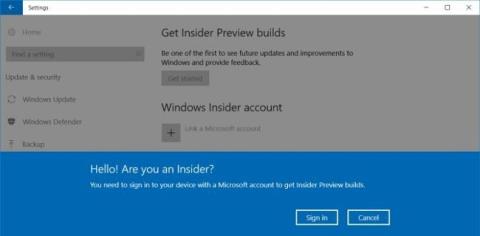Ir zināms, ka Windows 10 Creators Update tiks izlaists šī gada pavasarī, taču Microsoft vēl nav paziņojis par oficiālu palaišanas datumu. Taču Windows Insiders ir bijusi piekļuve šai versijai dažas dienas.
Vai gaidāt jaunāko Windows 10 versiju — Creators Update vai vēlaties izlaist šo atjauninājumu? Tas viss būs tālāk esošajā Tips.BlogCafeIT rakstā.
Kļūsti par Insider
Programma Windows Insider ir veids, kā ātri atjaunināt jaunus Windows līdzekļus. Un tas ir vienīgais veids, kā iegūt jaunāko Windows 10 versiju, līdz tiek oficiāli palaists Creators Update.
Pievienojieties programmai Insider
Lai būtu viens no pirmajiem, kas izmanto novatoriskus Windows atjauninājumus, tostarp Windows Creators Update, atveriet Iestatījumi (vai izmantojiet pogu Windows + I ) un dodieties uz Atjaunināšana un drošība > Windows Insider programma.

Pirms pogas Sākt nospiešanas pārliecinieties, vai esat saistījis savu Microsoft kontu ar savu sistēmu, lai piedalītos programmā Insider. Pēc tam piesakieties programmā Insider šeit un pārslēdzieties no publiskās uz iekšējās informācijas veidošanu.
Lai instalētu Insider Preview, atveriet sadaļu Iestatījumi, atlasiet Konfidencialitāte > Atsauksmes un diagnostika , lai iestatītu Windows koplietošanas Diagnostikas un lietojuma datu līmeni ar Microsoft uz Pilnu (ieteicams).

- Piezīme. Mēs neiesakām palaist Insider Preview savā darba datorā. Tāpēc, lai būtu drošāk, pirms konvertēšanas sagatavojiet sistēmas attēlu .
Pārvaldīt iekšējās informācijas iestatījumus
Programmā Insider varat arī mainīt uz Lēnu zvanu , lai īslaicīgi aizkavētu atjauninājumus gadījumā, ja jaunā Windows versija ir nestabila. Dodoties uz Iestatījumi > Windows Insider programma un mainot jaunās atjaunināšanas versijas ātrumu no Fast uz Lēnu.

Ja nepieciešams, varat apturēt Insider Preview iestatīšanu, atlasot vajadzīgo pielāgošanu.
- Piezīme . Atgriešanās publiskajā režīmā nozīmē šīs Windows versijas pārinstalēšanu. Varat arī izmantot opciju Pauzēt atjauninājumus uz brīdi (uz brīdi apturēt atjaunināšanu).

Jaunināšana ASAP: sagatavojiet Windows 10 1607
Insider priekšskatījuma izmantošana ir risks. Tātad, ja jūs neinteresē piedalīties testā, bet joprojām vēlaties jaunāko stabilo Windows versiju, tiklīdz tā ir izlaista, rīkojieties šādi.
Pirmkārt, esiet pacietīgi. Microsoft izlaiž Windows 10 jaunināšanu, pamatojoties uz tā spēju stabili darboties jūsu cietajā diskā. Tomēr Creators Update jūsu datorā darbosies nevainojami atkarībā no tā, vai jūsu Microsoft ir vai nav dati no Windows Insiders. Citiem vārdiem sakot, ja jums ir moderna datorsistēma vai cietais disks, kuru ir apstiprinājuši Insiders, jūs saņemsit Creators Update ātrāk nekā tie, kuriem ir vecāki datori vai nepārbaudīta aparatūra.
Turklāt jums ir jāpārliecinās, ka neatjaunināt funkciju Atlikt. Atveriet sadaļu Iestatījumi un atlasiet Atjaunināt drošību > Windows atjaunināšana > Papildu opcijas.
Visbeidzot, ja izmantojat Windows 10 Professional vai Enterprise, noteikti lejupielādējiet un instalējiet visus jaunākos Windows atjauninājumus. Pēc tam dodieties uz Windows atjaunināšanu un pārbaudiet, vai nav atjauninājumu.

Nākamajā darbībā Windows sniegs iespēju sākt jaunināšanu no Windows 10 versijas 1607. gadadienas atjauninājuma uz versiju 1703 Creators Update. Pārbaudiet atjauninājumus sadaļā Iestatījumi un uzgaidiet.
Izvairieties no jauninājumiem: atlieciet funkciju atjauninājumus
Varbūt jūs nevēlaties jaunināt Windows uz nākamo versiju, jo jums bija slikta pieredze ar Anniversary Update, tāpēc jūs gaidāt ideālāku versiju; Ja nevēlaties, lai sistēma Windows automātiski atjauninātu versiju jūsu vietā, šis ir risinājums.
Piezīme. Lai pārbaudītu izmantotās operētājsistēmas Windows 10 versiju un atjauninājumus, ar peles labo pogu noklikšķiniet uz Sākt (vai nospiediet pogu Windows + X ), lai aktivizētu ātrās piekļuves izvēlni, kas pazīstama arī kā jaudas lietotāja izvēlne. No turienes atveriet Sistēma un skatiet informāciju blakus Edition.
Windows 10 Professional Edition
Kā minēts iepriekš, Anniversary Update nodrošina iespēju atlikt funkciju atjauninājumus. Atveriet Iestatījumi > Atjaunināšana un drošība > Windows atjaunināšana > Papildu opcijas un noklikšķiniet uz vajadzīgā līdzekļa.

Šī pielāgošana aizkavēs jaunināšanu par 4 mēnešiem. Pietiekami daudz laika, lai Microsoft labotu dažas svarīgas kļūdas, kas nenotiek ar Windows Insiders. Ārpus šī perioda jums būs īslaicīgi jāatspējo Windows atjaunināšana, lai nesaņemtu Creators atjauninājumus.
Windows 10 Home Edition
Ja izmantojat operētājsistēmu Windows 10 Home, jūs neredzēsit šo līdzekli, kas aizkavētu funkciju atjauninājumus. Vienīgā iespēja, lai novērstu Creators Update, ir izslēgt Windows Update. Mājas versijas lietotājiem vienkāršākais veids ir iestatīt interneta savienojumu uz mērīšanas režīmu.
Izveidojiet savienojumu ar Wi-Fi tīklu, pēc tam atveriet Iestatījumi > Tīkls un internets > Wifi, noklikšķiniet uz izmantotā Wifi tīkla un sadaļā “ Mērīts savienojums” pārslēdziet Iestatīt kā izmērītu savienojumu no Izslēgts uz Ieslēgts. Tagad sistēma Windows nevarēs lejupielādēt atjauninājumus, izmantojot šo savienojumu.

- Piezīme . Šī metode novērsīs tikai ar drošību saistītus atjauninājumus. Tomēr, ņemot vērā problēmas, ko rada jubilejas atjauninājums, var būt drošāk izvairīties no Creators Update mēnesi vai divus, līdz Microsoft izlabo visas svarīgākās kļūdas. Tajā pašā laikā tas arī norāda, ka Creators Update kopā ar dažiem jauniem drošības līdzekļiem galu galā tiks jaunināti.
Bet jūs nevarēsit iestatīt Ethernet savienojumu uz mērīšanas režīmu , ja vien nevēlaties tā vietā izmantot izpildāmo failu. Ņemiet vērā, ka, izveidojot savienojumu ar Wi-Fi, jūs nevarat iestatīt kontroli, sistēma Windows automātiski pārbaudīs atjauninājumus un lejupielādēs tos. Atcerieties to katru reizi, kad maināt datora tīkla savienojumu.
Gatavs, instalēts, atjaunināts
Neatkarīgi no tā, vai jūs ar nepacietību gaidāt Creators Update, tagad varat saņemt Windows 10 atjauninājumus vēlamajā ātrumā.